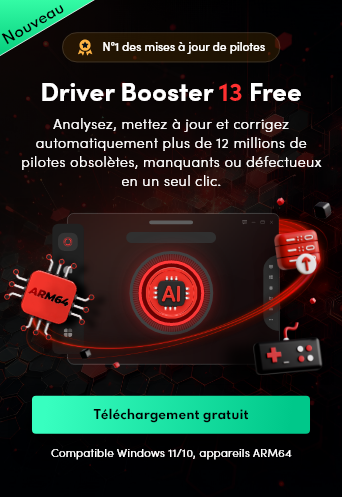- Centre de support
- Langues multiples
- Langue
- Aidez-nous à traduire
Vous voulez mettre Google en page d’accueil ? Guide clair pour configurer Google comme page d’accueil sur tous les navigateurs en quelques étapes.
par Camille | Mise à jour 28.11.2025 | par Camille
Beaucoup d’utilisateurs souhaitent mettre Google en page d’accueil afin d’accéder plus rapidement à leurs recherches dès l’ouverture du navigateur. Que tu utilises Chrome, Firefox, Edge ou Safari, la manipulation pour mettre Google en page d’accueil reste simple.
Voici un guide complet pour découvrir comment mettre Google en page d’accueil en quelques clics, quel que soit ton appareil.

Google est l'un des moteurs de recherche les plus populaires et les plus utilisés au monde. Il offre une expérience de recherche rapide, précise et complète. En faisant de Google votre page d'accueil, vous pouvez accéder rapidement à toutes les fonctionnalités de recherche de Google dès que vous ouvrez votre navigateur. Plus besoin de taper "google.fr" dans la barre d'adresse à chaque fois que vous voulez effectuer une recherche. C'est simple, pratique et efficace !
Suivez ces étapes simples pour définir google comme page d'accueil en modifiant les paramètres de votre navigateur Google Chrome :
Ouvrir Google Chrome.
Cliquer sur Paramètres (les trois points en haut à droite).
Aller dans Moteur de recherche, puis Au démarrage.
Sélectionner Ouvrir une page ou un ensemble de pages.
Cliquer sur Ajouter une nouvelle page puis saisir :
https://www.google.com
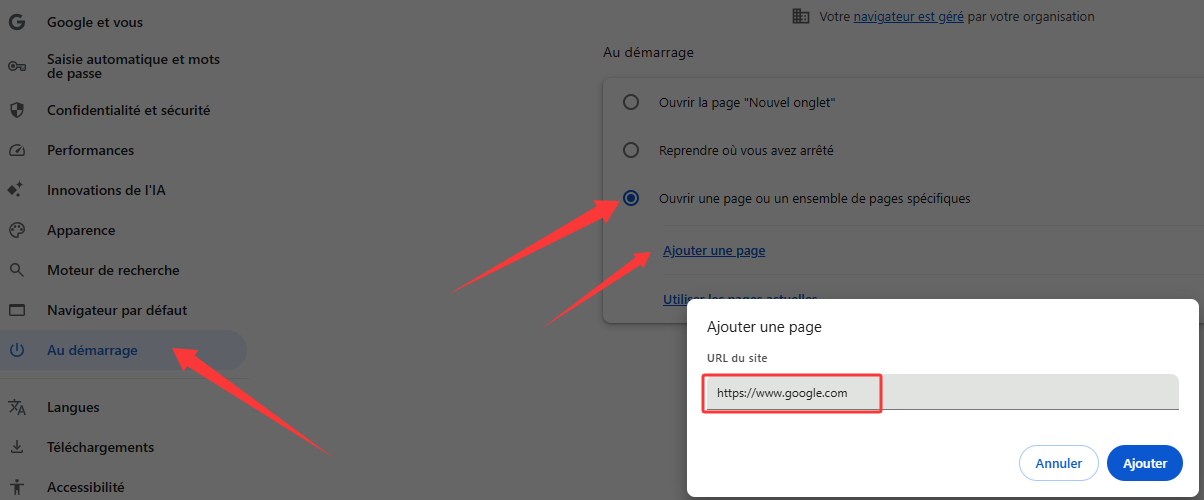
À lire aussi : Comment accélérer Chrome
Si vous préférez une méthode plus rapide pour mettre Google en page d'accueil sur , voici une autre option pour vous :
Ouvrir Firefox.
Cliquer sur le menu (trois traits en haut à droite).
Aller dans Options puis Accueil.
Dans la section Page d’accueil et nouvelles fenêtres, choisir URL personnalisée.
Entrer Google comme page d’accueil.
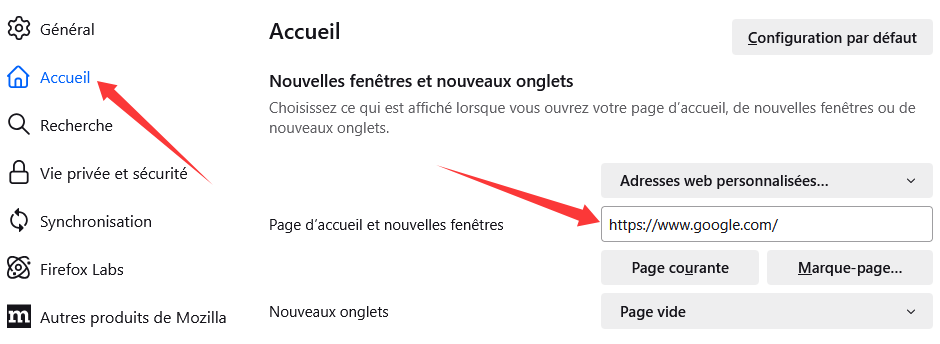
À lire aussi : Comment vider le cache du navigateur
Dans l'angle supérieur droit du navigateur, sélectionnez Plus 
 Paramètres.
Paramètres.
Faites défiler l'écran jusqu'à Démarrer, Accueil et nouveaux onglets, puis ouvrir ces pages:
cliquez sur ajouter une nouvelle page.
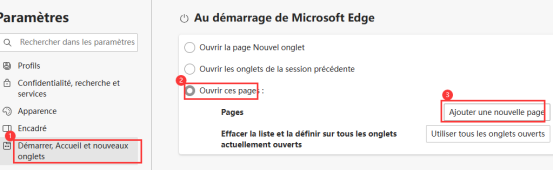
Saisissez https://www.google.fr/, puis cliquez sur Ajouter.
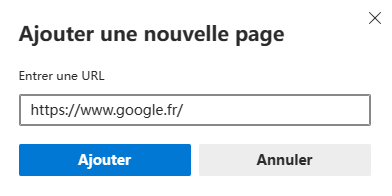
Ouvrir Safari.
Aller dans Safari > Préférences.
Cliquer sur l’onglet Général.
Dans Page d’accueil, saisir l’adresse de Google.
La prochaine ouverture de Safari affichera Google automatiquement.
Il est peu probable que votre page d'accueil soit modifiée à votre insu, mais il est essentiel de rester vigilant et de prendre des mesures pour protéger votre navigateur contre les logiciels malveillants ou les extensions non désirées.
Utilisez un logiciel tiers fiable pour protéger votre ordinateur contre les menaces en ligne, y compris les logiciels malveillants. Bien entendu, vous pouvez également utiliser Advanced SystemCare, qui vous alertera immédiatement lorsque la page d'accueil de votre navigateur a été modifiée, afin que vous puissiez changer votre page d'accueil à temps !
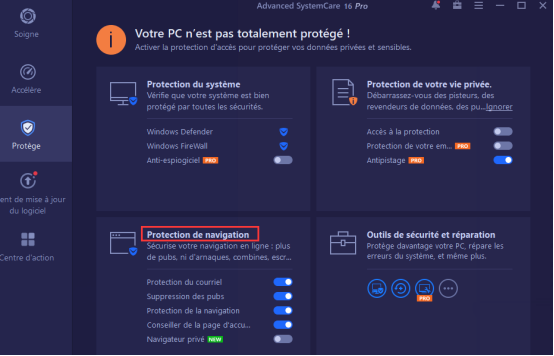
Mettre Google en page d'accueil est un moyen pratique d'accéder rapidement à vos recherches et de bénéficier des nombreux avantages offerts par Google. Que vous choisissiez de modifier les paramètres de votre navigateur ou de glisser-déposer Google sur la page d'accueil, le processus est simple et ne prend que quelques minutes. Alors, pourquoi ne pas essayer dès maintenant et profiter d'une expérience de recherche encore plus efficace ?
Q1: Est-il possible de mettre Google en page d'accueil sur n'importe quel navigateur ?
Oui, vous pouvez mettre Google en page d'accueil sur la plupart des navigateurs populaires tels que Chrome, Firefox, Safari, etc. Les étapes peuvent varier légèrement d'un navigateur à l'autre, mais le processus est généralement similaire.
Q2: Est-ce que mettre Google en page d'accueil ralentit mon navigateur ?
Non, mettre Google en page d'accueil ne ralentit pas votre navigateur. La page d'accueil se charge rapidement et n'a pas d'impact significatif sur les performances globales de votre navigateur.
Q3: Comment puis-je supprimer Google de ma page d'accueil ?
Pour supprimer Google de votre page d'accueil, vous devez accéder aux paramètres de votre navigateur et modifier l'URL de la page d'accueil en une autre adresse pour changer la page d'accueil.
Q4: Est-ce que mettre Google en page d'accueil affecte ma confidentialité en ligne ?
Non, mettre Google en page d'accueil n'a pas d'impact direct sur votre confidentialité en ligne. Cependant, assurez-vous d'utiliser des paramètres de confidentialité appropriés dans votre navigateur pour protéger vos informations personnelles lors de l'utilisation de Google ou d'autres services en ligne.